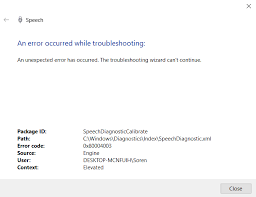Ei! Estou lidando com o erro 0x80004003 com microfone que ocorre o tempo todo quando tento configurá-lo. A solução de problemas vem com o erro. O assistente de solução de problemas está funcionando e o microfone e o fone de ouvido também. Não consigo entender o que está acontecendo de errado. Ajude-me a sair desta questão.
O erro 0x80004003 com microfone ocorre no Windows quando determinado problema aparece ao impedir que o sistema execute o procedimento necessário. Os usuários informados sobre esse problema aparecem na forma de BSOD com o mesmo código de erro.
Na maioria das vezes, quando o PC mostra esse tipo de erro, isso indica que o aplicativo que você está usando ou tentando iniciar está com defeito ou há um problema com o componente do sistema. Se ocorrer durante o download e a instalação do software, o problema está no aplicativo da Microsoft Store que você está usando.
Às vezes o erro ocorre e mesmo assim você consegue continuar com o procedimento que mostra o erro crítico na tela do Windows. Você pode ver outros códigos de erro com erro 0x80004003durante a configuração do Microsoft e isso ocorre porque quando os arquivos do sistema estão corrompidos, desatualizados ou não estão respondendo.
Isso pode ocorrer quando os programas enfrentam problemas no carregamento que podem fazer com que o sistema seja desligado repentinamente. Às vezes, o problema retrata infecções por malware ou restos de vírus no sistema ou outros problemas relacionados à compatibilidade.
Possíveis correções para o erro 0x80004003 com microfone
Correção 1: desative o serviço Windows Update
- Pressione Win + R, digite services.msc e pressione Enter,
- Procure o Windows Update,
- Clique com o botão direito do mouse nos resultados da partida e selecione Propriedades,
- Vá para a guia Geral e defina o tipo de inicialização como Desativado,
- Clique na opção Parar e depois clique em Aplicar e Ok,
- Reinicie o dispositivo e veja a seguir se o problema foi resolvido.
Correção 2: desinstale a atualização
- Clique no botão Iniciar e vá para Configurações,
- Escolha Atualização e segurança> Exibir histórico de atualizações e desinstalar atualizações,
- Clique em Desinstalar atualização,
- Agora, clique em Desinstalar na janela de desinstalação aparece,
- Reinicie o dispositivo para ver as alterações.
Correção 3: Solução de problemas do aplicativo Windows Store
- Clique no botão Iniciar e selecione as configurações,
- Em Sistema, selecione Solução de problemas de navegação,
- Clique em Outros solucionadores de problemas e clique em Outros solucionadores de problemas nas opções exibidas,
- Pressione Executar para que o aplicativo da Windows Store inicie o solucionador de problemas,
- Pressione o botão Executar e siga as instruções na tela para concluir o processo,
- Execute a reinicialização do sistema e veja a seguir se o erro 0x80004003 com microfone continuar.
Correção 4: altere as configurações de data e hora
- Abrir configurações,
- Vá para a seção Hora e idioma,
- Clique em Data e Hora no painel direito,
- Alterne para definir a hora automaticamente para ligá-lo,
- Expanda a lista Fuso horário e selecione o fuso horário correto para sua localização.
Correção 5: permissões do aplicativo Chang Background
- Abrir configurações,
- Clique em Aplicativos> Aplicativos e recursos,
- Encontre a Microsoft Store, clique no ícone de três pontos e selecione ‘Opções avançadas’,
- Vá para a seção de permissão de aplicativos em segundo plano e expanda a lista suspensa,
- Selecione a opção Energia otimizada (recomendado).
Conclusão
Isso é tudo! Esperamos que esses métodos sejam úteis para você obter a correção do erro 0x80004003 com microfone. Se o problema continuar mesmo assim, use o PC Repair Tool – uma ferramenta automática para verificar vários problemas no PC e eliminá-los.